H Γρήγορη συμπλήρωση συμπληρώνει αυτόματα τα δεδομένα σας, όταν εντοπίζει ένα μοτίβο. Για παράδειγμα, μπορείτε να χρησιμοποιήσετε τη Γρήγορη συμπλήρωση για να διαχωρίσετε τα ονόματα και τα επώνυμα από μία στήλη, ή να συνδυάσετε ονόματα και επώνυμα από δύο διαφορετικές στήλες.
Σημείωση: Η Γρήγορη συμπλήρωση είναι διαθέσιμη μόνο στο Excel 2013 και σε νεότερες εκδόσεις.

Ας υποθέσουμε ότι η στήλη A περιέχει ονόματα, η στήλη B περιέχει επώνυμα και θέλετε να συμπληρώσετε τη στήλη C με τα αντίστοιχα ονοματεπώνυμα. Εάν καθορίσετε ένα μοτίβο πληκτρολογώντας το ονοματεπώνυμο στη στήλη C, η δυνατότητα Γρήγορη συμπλήρωση του Excel θα συμπληρώσει τα υπόλοιπα για εσάς με βάση το μοτίβο που χρησιμοποιήσατε.
-
Πληκτρολογήστε το ονοματεπώνυμο στο κελί C2 και πατήστε το πλήκτρο ENTER.
-
Αρχίστε να πληκτρολογείτε το επόμενο ονοματεπώνυμο στο κελί C3. Το Excel θα εντοπίσει το μοτίβο που χρησιμοποιήσατε και θα σας εμφανίσει μια προεπισκόπηση της υπόλοιπης στήλης συμπληρωμένης με το συνδυασμένο κείμενό σας.
-
Για να αποδεχτείτε την προεπισκόπηση, πατήστε το πλήκτρο ENTER.
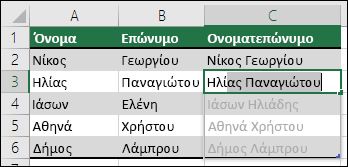
Εάν η Γρήγορη συμπλήρωση δεν δημιουργήσει την προεπισκόπηση, μπορεί να μην είναι ενεργοποιημένη. Μπορείτε να επιλέξετε Δεδομένα > Γρήγορη συμπλήρωση για να την εκτελέσετε με μη αυτόματο τρόπο ή να πατήσετε τον συνδυασμό πλήκτρων Ctrl+E. Για να ενεργοποιήσετε τη Γρήγορη συμπλήρωση, επιλέξτε Εργαλεία > Επιλογές > Για προχωρημένους > Επιλογές επεξεργασίας > επιλέξτε το πλαίσιο Αυτόματη γρήγορη συμπλήρωση.

Ας υποθέσουμε ότι η στήλη A περιέχει ονόματα, η στήλη B περιέχει επώνυμα και θέλετε να συμπληρώσετε τη στήλη C με τα αντίστοιχα ονοματεπώνυμα. Εάν καθορίσετε ένα μοτίβο πληκτρολογώντας το ονοματεπώνυμο στη στήλη C, η δυνατότητα Γρήγορη συμπλήρωση του Excel θα συμπληρώσει τα υπόλοιπα για εσάς με βάση το μοτίβο που χρησιμοποιήσατε.
-
Εισαγάγετε το ονοματεπώνυμο στο κελί C2 και πατήστε το πλήκτρο ENTER.
-
Επιλέξτε Δεδομένα > Γρήγορη συμπλήρωση ή πατήστε τον συνδυασμό πλήκτρων Ctrl + E.
-
Το Excel θα ανιχνεύσει το μοτίβο που έχετε δώσει στο κελί C2 και θα συμπληρώσει τα από κάτω κελιά.
Χρειάζεστε περισσότερη βοήθεια;
Μπορείτε ανά πάσα στιγμή να ρωτήσετε έναν ειδικό στην Κοινότητα τεχνικής υποστήριξης του Excel ή να λάβετε υποστήριξη στις Κοινότητες.
Δείτε επίσης
Εκπαιδευτικό βίντεο: Αυτόματη Συμπλήρωση και Γρήγορη συμπλήρωση










